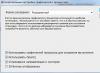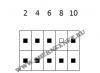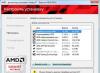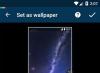Майнкрафт – кубічний, безмежний 3D світ, який чекає на свого творця, здатного вижити в його іноді суворих умовах. Тут ви вільні робити, що захочете і коли захочете.
Досліджуйте безмежний світ; докопайтеся до його дна, видобувши максимально велику кількість ресурсів; вирушайте в подорож величезним океаном, повним таємниць і незвіданих земель; або ж просто влаштуватися на одному місці, створивши своє місто, або цілу імперію. Гра отже повна контенту, проте його можна й урізноманітнити, шляхом встановлення різних видів модифікацій. Але найпрекрасніше - це можливість поринути і зануритися в цей світ разом зі своїми товаришами. Для цього досить просто створити свій сервер і знайти собі компанію.
Якщо ви хочете знати, як створити свій сервер у майнкрафті, то ця стаття саме для вас.
Отже, як встановити сервер майнкрафт?
1. Створення сервера Майнкрафт починається зі скачування архіву з необхідною вам версією сервера. Вони є абсолютно на всі версії гри. Для найновішої – можна знайти сервер на офіційному сайті.
2. Запускаємо завантажений файл і чекаємо, доки програма проведе пробний запуск і згенерує всі необхідні для роботи сервера файли. Вони будуть з'являтися за тією ж адресою, що й запущений файл, так що краще створити окрему папку.

3. Для того, щоб ваші друзі змогли грати з вами, вам потрібний зв'язок по локальній мережі, для цього потрібно бути підключеним по одному дроту, або ж завантажити програму Hamachi.
4. У програмі створюємо локальну мережу, потім копіюємо її ім'я та IP та повідомляємо їх друзям, щоб вони підключилися до вашої локальної мережі.
5. Повертаємось безпосередньо до сервера. У папці, де згенерувалися нові файли, з'явився документ під назвою "properties". Відкриваємо його за допомогою будь-якого із встановлених у вас текстових редакторів і уважно вивчаємо кожен рядок.
Як налаштувати сервер майнкрафт?
Налаштування сервера майнкрафт – дуже важливий та відповідальний момент. Якщо провести її неправильно, сервер може не пустити гравців, або зовсім не працювати. Налаштовуємо назву, IP, порт (тут дуже важливо, щоб ваш комп'ютер був підключений до мережі інтернет безпосередньо, тобто без маршрутизатора, або порт сервера повинен бути прописаний в налаштуваннях мережного блоку).
Ще один немало важливий момент: якщо ви використовуєте для гри піратську версію (що звичайно дуже погано), то для того, щоб сервер пускав вас в гру, в рядку під назвою «online mod» стояло значення «false».
Спосіб досить простий, якщо у вас не виникнуть ускладнення з маршрутизатором.

Але якщо вони раптом виникли, то як зробити сервер у майнкрафті ще простіше, без конфліктів із мережею?
Вам допоможе програма для створення сервера в Майнкрафт, яка сама вирішить проблеми з портами та ліцензією. Там все описано досить доступно та просто.
Також можна використовувати сайт для створення серверів майнкрафт, на якому теж не виникне проблем з мережею та інших труднощів. Сервер працюватиме у режимі online. Створити сервер майнкрафт безкоштовно через сайт – це найдоступніше рішення, яке не вимагає від вас додаткових програм та умінь. Достатньо просто вказати бажані налаштування сервера та розпочати гру.
Власникам ліцензійної версії гри створити свій сервер майнкрафт безкоштовно ще простіше
З недавнього часу у грі з'явилася функція відкрити свій світ для мультиплеєра. Як тільки ви зробили це, вам покажуть ваш IP і будь-який власник ліцензійного ключа зможе спокійно і без зайвих проблем зайти у ваш світ. Тобто як таке створення тут зовсім не потрібно.
Як поставити сервер модифікації?
1. Спершу, звичайно ж, треба вибрати та завантажити бажані доповнення у форматі.zip
3. Відкрити папку створеного сервера (інструкція зі створення викладена вище), який потрібно поставити мод.
4. Знаходимо файл, який має назву: minecraft_server.jar.
5. Необхідно відкрити його за допомогою будь-якого, встановленого на вашому ПК архіватора і перенести туди вміст завантаженого мода.
6. Не потрібно проводити видалення папки, яка зветься META-INF, як при установці модифікацій на одиночну гру.
7. Власне, тепер запускаємо сервер і насолоджуємось.
А також враховуємо той факт, що модифікації, встановлені на сервері, повинні бути встановлені на клієнті у будь-якого гравця, що заходить, інакше вони просто на просто не зможуть до вас підключитися.
У разі виникнення проблем із процесом створення, можна переглянути навчальне відео майнкрафт як створити свій сервер. Таких у просторах інтернет, а особливо в мережі YouTube безліч. Можна знайти процес створення будь-якого сервера, будь-якої версії, будь-яким способом. Залишається лише побажати вам приємної гри із приємними людьми.
Напевно, я б не став писати на цю тему жодної статті, якби не надто часті прохання розповісти, як зробити свій сервер для сайту. Тобто перетворити звичайний домашній комп'ютер на сервер, де можна розміщувати свої сайти і на які зможуть зайти люди з будь-якої точки світу. Завдання це дуже складне, але постараюся коротко описати порядок дій.
Перш ніж замислюватися про свій сервер, потрібно зрозуміти, чи Ваш комп'ютер задовольняє мінімальним вимогам? Ось їх список:
- Статичний IP. Це залежить від провайдера, як правило, вони вимагають за статична IP-адресагрошей.
- Хороша швидкість. Мінімально допустима швидкість – це 10mbps. Можу сміливо сказати, що така швидкість на даний момент – це рідкість навіть для Москви, я вже мовчу про регіони, де часто сидять на модемах. А взагалі нормою є 100mbps, яка є лише в одиниць, і коштує навіть у Москві дуже дорого.
З цих двох вимог стає зрозуміло, що дешевше та простіше буде орендувати фізичний сервер. Про що я завжди і пишу всім тим, хто хоче.
Але для тих, хто не хоче довіряти обслуговування сервера іншим особам і у кого виконуються обидві вимоги, для тих я напишу, що потрібно зробити:
- Встановити Unix-систему. Наприклад, Linux. Справді, можна і на Windowsвсе зробити, але я б рекомендував саме Unix-системудля сервера.
- Встановити Apache. Про встановлення Apacheповно матеріалу в Інтернеті В установці нічого нічого складного: завантажуєте архів, розпаковуєте через командний рядок і далі запускаєте установку (знову ж таки через командний рядок).
- У /etc/httpd/conf/httpd.conf(конфігурації Apache) треба прописати: listen 80:Ваш_IP.
- Відкрити 80-й порт на вхід до Firewall. Як це зробити, залежить від конкретної ОС, яку Ви оберете.
Тепер під час введення в адресному рядку: http://Ваш_IP, - повинен відкриватися Apache. Поміняти кореневу директорію для сайтів можна також у httpd.conf.
Якщо Ви бажаєте, щоб сайт був доступний не тільки по IP, але й по домену, тоді треба піднімати DNS.
Також можна встановити ще PHP та MySQL, а також PHPMyAdmin. Якщо плануєте мати доступ з іншого комп'ютера, то знадобиться і FTP-сервер.
Установка кожного з цих елементів - це окрема стаття, причому досить велика. Тому ще раз подумайте, чи Вам дійсно необхідно створити свій сервер для сайту? Якщо так, то дивіться на послідовність дій цієї статті і, використовуючи пошукову систему, дізнавайтеся більш докладно по кожному етапу і застосовуйте це на практиці.
І, насамкінець, не забудьте, що комп'ютер повинен бути завжди включеним, інакше Ваші сайти будуть недоступні.
Вітаю Вас, активні копачі у Майнкрафті! Буду відвертим пару років тому я сам активно підсів на цю іграшку і вбив у ній купу часу, про що зараз шкодую (іграшка дуже цікава, але забирає багато часу). Пограючи в одиночну гру і побудувавши все, що мені було цікаво — я занудьгував, і було прийнято рішення пограти з друзями по мережі, а потім і по інтернету.
Як створити сервер Minecraft (Hamachi та Локальна мережа)
Ця нотатка обіцяє бути великою, проте ми не будемо розглядати різні моди та доповнення, ми створюватимемо оригінальний сервер Minecraft. Можливо надалі я і спробую на практиці якісь цікаві доповнення, але зараз переписувати статті чужих людей для галочки не бачу сенсу. Тож давайте розглянь як створити сервер Minecraft (Оригінал)
Років два тому я прикупив собі преміум аккаунт цієї чудової гри, проте для сервера це необов'язкова умова, ми можете завантажити сервер з офіційного сайту та дозволити користувачам піраток грати з вами. Напевно, є бажання пограти з друзями, а друзі не мають бажання купувати гру (особисто мені цікавіше грати з друзями з офлайну, ніж з незнайомими людьми з незрозуміло звідки.) Створимо свій сервер Minecraft c блэкджеком і ш….
Насправді створити сервер простіше простого, але налаштувати підключення до нього — це якраз найцікавіше, адже це вже до гри не відноситься, але саме на цих речах ми й загостримо нашу увагу, оскільки про це мало написано, а питання виникають як правило саме у цих моментах.
1. Створюємо та налаштовуємо сервер Майнкрафта
Якщо хтось не знає, то гра Майнкрафт написана мовою JAVA і вимагає відповідного програмного забезпечення, сервер тут не став винятком. Тому нам потрібно завантажити та встановити актуальну версію Яви, але якщо у вас Minecraft працює без проблем, значить у вас в системі встановлено все, що потрібно, і жодних додаткових програм не потрібно!
Все необхідне ми завантажили та встановили, тепер перейдемо безпосередньо до налаштування сервера Minecrfat. Остання версія завжди доступна на офіційному сайті на сторінці завантажень. Завантажити сервер можна прямо звідти без будь-яких реєстрацій безкоштовно.
Завантажуємо до себе на комп'ютер сервер Minecraft і для зручності кладемо його в окрему папку (я наприклад в папку MINE_SERVER - потрібно це тому, що при першому запуску сервер створить конфігураційні файли, а я не люблю мішанину з незрозуміло чого в одній папці)

Запускаємо сервер і чекаємо, поки згенерується світ, а заразом і створяться конфігураційні файли, після цього закриваємо сервер Minecraft

Після першого запуску буде створено файл server.properties, в якому зберігаються всі наші налаштування (відкрити його можна за допомогою блокнота, якщо ви не знаєте як це зробити — читайте статтю: ). Ми розглядаємо базові налаштування сервера Minecraft і тому я зроблю мінімальні зміни, а саме дозволю користуватися сервером власникам піратки. Для цього в параметрі online-mode напишу false, це дасть команду серверу не перевіряти тих, хто підключається на наявність преміум акаунта.

Тепер знову запускаємо сервер Minecraft (але вже з нашими налаштуваннями) і намагаємося підключитися до нього. Оскільки сервер знаходиться у нас на комп'ютері, то на адресі сервера пишемо localhost.

І ось ми вже у грі…

Це видно і в сервері.

На цьому створення сервера закінчено, тепер перейдемо до найцікавішого – намагаємось надати доступ нашим знайомим до цього серверу.
2. Налаштовуємо підключення до сервера Майнкрафт через Hamachi
Найпростішим способом гри через інтернет я вважаю створення віртуальної мережі з використанням програми Hamachi. Однак є один недолік: безкоштовна версія дозволить створити мережу максимум із 5 комп'ютерів. Давайте докладно розглянемо цей варіант:

Установка хамачі для створення сервера Minecraft дуже проста, потрібно лише створити підключення на головному і підключатися до нього на клієнтських, ось і все)
Установка Hamachi(Клікні, щоб подивитись)
Запускаємо програму встановлення та вибираємо мову

Інформація про програму

Ліцензійну угоду

Параметри встановлення

Гугл Хром ставимо за бажанням

Встановлення…

Встановлення завершено

Тепер приступаємо безпосередньо до налаштувань hamachi. Клацаємо кнопку «Увімкнути»

Вигадуємо ім'я комп'ютера в мережі і тиснемо Create

Потім переходимо до «Мережі» «Створити нову мережу»

Вигадуємо ім'я та пароль для нової мережі (пароль придумайте обов'язково хороший, адже ви створите по суті звичайну локальну мережу, і піддаєте свій комп'ютер додаткової вразливості, якщо пароль зможуть підібрати)

Після того, як ви створили свою мережу, вже ваші товариші повинні запустити Hamachi у себе, і вибрати «Мережа». «Підключитися до існуючої мережі»

Введіть ім'я та пароль від створеної мережі

Тепер на головному комп'ютері видно, хто підключений

Створювати сервер Minecraft на клієнтській машині нема рації, тепер нам потрібно підключити до сервера майна. Для цього нам знадобиться IP адреса сервера, так як ми використовуємо hamachi, то дивимося IP в програмі на тому комп'ютері де встановлено сервер Minecraft.

Його ми і вводимо на адресу сервера

…і бачимо, що сервер Minecraft працює і готовий нам надати доступ до гри

На цьому все як бачите через Hamachi пограти в Майнкрафт по мережі дуже просто!
3. Як відкрити порт 25465
Для того, щоб сервер Minecraft був доступний для гри з інтернету, нам потрібно відкрити порт 25465. Я його відкрию на прикладі стандартного мережевого екрану в Windows 8.1, однак майте на увазі, якщо у вас стоїть стороннє програмне забезпечення, то потрібно налаштовувати саме в ньому. Поїхали!
У Панелі керування переходимо до «Системи та безпеки»

Відкриваємо "Брандмауер Windows"

Клацаємо по «Додаткові параметри»

Вибираємо вхідні підключення зліва і в меню вибираємо «Дії», «Створити правило…»

для порту

пишемо номер порту та обираємо протокол…

…і дозволяємо підключення…

…Ставимо всі галки…

Зверніть увагу, що дію потрібно зробити для обох протоколів (TCP та UDP)

Вигадуємо назви для портів.

...і в правилах має вийти щось на кшталт того, як у мене на картинці нижче

теж саме робимо і для вихідних підключень

На цьому відкриття порту виконано, іноді для коректної обробки змін буває необхідно перезавантажити комп'ютер (не знаю з чимось пов'язано)
4. Налаштовуємо підключення до сервера Minecraft без сторонніх програм
Власне особливо те й нема чого налаштовувати. Нам потрібно дізнатися нашу зовнішню IP адресу, то можна зробити перейшовши на сайт 2ip.ru

Тут же можна перевірити, чи відкрити порт...

Вводимо номер порту і тиснемо "Перевірити"

Після недовгого очікування ви отримаєте повідомлення що порт відкритий, якщо ви звичайно все правильно налаштували

Наступний пункт - це прокидання портів із зовнішнього IP на внутрішній. Для кожного роутера це виглядає по-своєму, про DIR 300 і прокидання там портів можна почитати.
Отже, підключатися до такого сервера потрібно за його зовнішньою IP адресою (для клієнтів), господар сервера може заходити через localhost.
P.S.Ну ось тепер ви знаєте як створити сервер Minecraft, якщо ви подужали даний матеріал, то в подальших налаштуваннях ви вже розберетеся самі і налаштуєте все під себе. Всього найкращого!
Вконтакте
Minecraft сьогодні належить до найпопулярніших мережевих ігор. За неповні три роки (перший офіційний реліз відбувся восени 2011 року) у нього з'явилися мільйони шанувальників у всьому світі.
Розробники гри свідомо орієнтуються на найкращі зразки двадцятирічної давності, коли багато ігор були за сьогоднішніми мірками примітивними з погляду графіки та недосконалими з погляду юзабіліті, але при цьому по-справжньому захоплювали.
Як і всі ігри-пісочниці, Minecraft надає користувачеві величезні можливості для творчості - в цьому, власне, і головний секрет його популярності.
Організацією серверів для гри в розрахованому на багато користувачів режимі займаються самі гравці та їх спільноти. Сьогодні в Інтернеті функціонують десятки тисяч ігрових серверів (див. наприклад, список тут).
Чимало шанувальників цієї гри є серед наших клієнтів, і вони орендують у наших дата-центрах обладнання під ігрові проекти. У цій статті ми розповімо про те, на які технічні моменти потрібно звернути увагу при виборі сервера
Minecraft.
Вибираємо платформу
До складу гри Minecraft входять такі архітектурні елементи:- сервер - програма, за допомогою якої гравці взаємодіють один з одним по мережі;
- клієнт - програма для підключення до сервера, яка встановлюється на комп'ютері гравця;
- плагіни — доповнення до сервера, які додають нові функції або старі, що розширюють;
- моди - доповнення до ігрового світу (нові блоки, предмети, можливості).
Для Minecraft існує багато серверних платформ. Найпоширенішими та популярнішими є Vanilla та Bukkit.
Відразу ж обмовимося, що в цьому розділі будуть наведені поради щодо оптимізації ігрового сервера. Питання тонкого налаштування та оптимізації сервера, на якому встановлено Mineсraft, є окремою темою, що виходить за рамки цієї статті; зацікавлені читачі легко зможуть знайти потрібну інформацію в Інтернеті.Однією з найпоширеніших проблем, що виникають при грі в Minecraft, є так звані лаги - ситуації, коли програма вчасно не реагує на введення користувача. Вони можуть бути обумовлені проблемами як на стороні клієнта, так і сервері. Нижче надамо рекомендації, які допоможуть знизити ймовірність виникнення проблем на серверній стороні.
Регулярно контролюйте витрату пам'яті сервером та плагінами
Споживання пам'яті можна відстежувати за допомогою спеціалізованих адміністративних плагінів, наприклад LagMeter .Слідкуйте за оновленнями плагінів
Як правило, розробники нових плагінів із кожною новою версією прагнуть знизити навантаження.Намагайтеся не користуватися безліччю плагінів зі схожою функціональністю
Великі плагіни (наприклад, Essentials, AdminCMD, CommandBook) дуже часто включають функціональність багатьох дрібних плагінів. Наприклад, той самий Essential містить функції плагінів iConomy, uHome, OpenInv, VanishNoPacket, Kit. Дрібні плагіни, функціональність яких повністю покривається функціональністю одного великого, у більшості випадків можна видалити, щоб не перевантажувати сервер.Обмежуйте картку та провантажуйте її самостійно
Якщо не обмежувати карту, навантаження на сервер суттєво збільшиться. Обмежити карту можна за допомогою плагіна WorldBorder. Для цього потрібно запустити цей плагін і виконати команду /wb 200, а потім промалювати карту за допомогою команди /wb fill.Промальовування, звичайно, займе чимало часу, але краще зробити один раз, закривши сервер на технічні роботи. Якщо карту промальовуватиме кожен гравець — сервер працюватиме повільно.
Замініть великовагові плагіни на більш швидкі та менш ресурсомісткі
Не всі плагіни для Minecraft можна назвати вдалими: часто вони містять багато зайвих і непотрібних функцій, а іноді ще й споживають багато пам'яті. Невдалі плагіни краще замінювати на альтернативні (їх є чимало). Наприклад, плагін LWC можна замінити на Wgfix + MachineGuard, а плагін DynMap - на Minecraft Overviewer.Завжди очищайте дроп або встановіть плагін для автоматичного видалення дропу
Дропом в іграх називаються предмети, що випадають під час смерті моба або руйнування деяких блоків. Зберігання та обробка дропів займають дуже багато системних ресурсів.Щоб сервер працював швидше, дроп бажано видаляти. Це краще робити за допомогою спеціальних плагінів, наприклад, NoLagg або McClean.
Не використовуйте античити
На ігрових серверах часто встановлюються так звані античити - програми, які блокують спроби впливати на гру нечесними способами.Існують античити і для Minecraft. Будь-який античит – це завжди додаткове навантаження на сервер. Переважно встановлювати захисту для лаунчера (які, втім, абсолютної гарантії безпеки не дають і легко ламаються - але це вже тема для окремої розмови) та для клієнта.
Замість ув'язнення
Будь-які інструкції та рекомендації виявляються набагато ефективнішими, якщо вони підкріплені конкретними прикладами. Грунтуючись на наведених вище інструкціях по встановленню, ми створили свій сервер MineCrаft і помістили на карту щось цікаве.Ось що в нас вийшло:
- Сервер Bukkit – стабільна рекомендована версія 1.6.4;
- Плагін Statistics – щоб збирати статистику про гравців;
- Плагін WorldBorder – щоб промалювати та обмежити карту;
- p align="justify"> Плагін WorldGuard (+WorldEdit як залежність) - щоб захистити деякі області.
Запрошуємо всіх бажаючих пограти на ньому: щоб підключитися, додайте новий сервер та вкажіть адресу mncrft.slc.tl.
Класна новина:З серпня установчий платіж на виділені сервери фіксованої конфігурації знижено на 50%. Тепер разовий настановний платіж складає всього 3000 руб.
Читачів, які не можуть залишати коментарі тут, запрошуємо до нас